領収書の自動スキャン
燃料費、光熱費、郵便代、消耗品費、コンピューター機器、レンタル料などは、ビジネスを行うために必要不可欠な経費です。また、このような経費に対して、領収書もよく受け取ることがあります。Zoho Invoiceで、領収書の自動スキャン機能を有効にすることで、経費に関する情報を簡単に取り込むことができます。
Zoho Invoiceの自動スキャン機能は、ビジネスを運営するうえで発生する経費の請求書や領収書を簡単に保存できます。自動スキャン機能を有効にすると、アップロードされたすべての領収書が自動的にスキャンされ、新しい経費を簡単に作成できるようになります。また、領収書の受信トレイ(スキャン前の領収書が保存されるフォルダー)へのアクセスも制限することができます。
自動スキャンの有効化
Zoho Invoiceの組織で領収書の自動スキャンを開始するには:
- [経費] モジュールに移動してください。
- ページの右上にあるフォルダーアイコン(領収書の受信トレイ)をクリックします。

- 利用条件に同意して[自動スキャンの有効化] をクリックしてください。
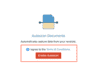
自動スキャンオプションを有効にすると、領収書をアップロードできる[領収書の受信トレイ] ページに移動します。
ヒント:自動スキャンは、メール送信またはアップロードされたドキュメントの上に行う、データを自動で抽出するプロセスです。この機能は現在、英語のドキュメントにのみ最適化されています。
領収書のアップロード
Zoho Invoiceに領収書をアップロードするには、次の3つの方法があります。
- デスクトップからファイルをドラッグ&ドロップします。
- デスクトップまたはクラウドからファイルを添付します。
- 生成された固有のメールアドレスにファイルを送信します。メールアドレスを構成し、そこに領収書を転送することで、ファイルを手動でアップロードする必要がなくなります。
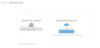
ヒント:[領収書の受信トレイ]にアップロード可能なファイル形式は、jpg、jpeg、png、gif、bmp、PDFのみです。
受信トレイにファイルをメール送信
領収書を手動で選択してアップロードする代わりに、Zoho Invoiceが生成する固有のメールアドレスに領収書をメールで送信することができます。このメールアドレスに送信されるすべてのファイルは、自動的に領収書の受信トレイにアップロードされ、スキャンされます。
このオプションを有効にするには:
- 経費モジュール内にある[領収書の受信トレイ] に移動してください。
- [メールアドレスの設定] をクリックしてください。
- 次のポップアップで[有効にする] をクリックします。
- システムが生成するメールアドレスに、自分の組織の名称が自動入力されます。別の名前を入力することも可能です。
- [保存] をクリックしてください。

アドバイス:ドキュメントの転送先のメールアドレスは、いつでも変更できます。変更するには、[領収書の送付先]に記載されているメールアドレスをクリックして、表示されるポップアップ内の「自由に選択できます」の文字列をクリックします。

領収書をアップロードした後は、領収書の受信トレイで領収書のステータスを確認することができます。領収書は次の4つのステータスのいずれかを持つことができます。
| ステータス | 説明 |
|---|---|
| スキャン中 | 領収書は現在処理中です。 |
| 処理済み | 領収書は自動スキャンされ、経費に変換する準備ができています。 |
| 読み取り不可 | 領収書のアップロードに問題があったため、自動スキャンが失敗しました。これは読み取り不可能なデータ、解釈できない画像、または非対応の言語が原因として考えられます。 |
| このファイルは自動スキャンできません。 | アップロードされたレシートの形式が対応していませんので、対応可能な形式に変換して、再度アップロードを試みてください。 |

ヒント:領収書のステータスに変更があるたびに、通知が送られます。通知ボタンをクリックすると、領収書の受信トレイに移動します。
領収書を経費に変換
アップロードされたすべての領収書は簡単に経費に変換できます。手順は次のとおりです。
- 経費モジュールの[領収書の受信トレイ] に移動してください。
- 経費を作成するファイルの[経費に変換] をクリックします。
- アップロードされたファイルが自動スキャンに成功した場合(ステータスが[処理済み])、経費の項目は自動的に更新されます。それ以外の場合は、不足している項目に入力できます。
- [保存] をクリックして経費を保存するか、[保存して次へ] をクリックして保存し、次のアップロード済み領収書に進みます。
- [スキップする] をクリックすると、この領収書をスキップして、次のアップロード済み領収書に進みます。
- 経費に変換された領収書は、作成された経費に添付され、経費モジュールで利用できるようになります。

ヒント:領収書が経費として変換されると、領収書の受信トレイからは削除されます。その代わり、経費として変換された領収書は、対象の経費の添付ファイルとして確認できます。
ドキュメントレベルの権限
経理担当者、簿記担当者、ビジネスパートナーなどのような責任者を、Zoho Invoice組織のユーザーとして招待することで、ドキュメントモジュールへのアクセス権を付与できます。
組織に新しいユーザーを追加し、役割を定義するには、ユーザーと役割に関するヘルプドキュメントを参照してください。
- ドキュメントの表示: このオプションを有効にすると、領収書の受信トレイ内のすべてのファイルを表示するアクセス権がユーザーに付与されます。
- ドキュメントのアップロード: このオプションを有効にすると、領収書の受信トレイ内のすべてのファイルをアップロードするアクセス権がユーザーに付与されます。
- ドキュメントの削除: このオプションを有効にすると、領収書の受信トレイ内のすべてのファイルを表示および削除するアクセス権がユーザーに付与されます。

価格
自動スキャン機能は、すべてのZoho Invoiceユーザーにとって、全プランでデフォルトで利用可能です。無料の自動スキャンは1組織につき最大5回まで利用可能です。それを使い切った場合、領収書の自動スキャンを継続するには、繰り返しのアドオンを購入する必要があります。アドオンを利用すると、毎月最大50回の自動スキャンが可能になります。
追加価格:
| 版・国 | 通貨 | 月額価格 | 年間ごとに請求されるアドオンの月額価格 |
|---|---|---|---|
| グローバル、米国、 カタール、バーレーン、 オマーン、クウェート | USD | 10 | 8 |
| グローバル | ZAR | 120 | 100 |
| グローバル | NGN | 3000 | 2500 |
| グローバル | MXN | 180 | 150 |
| グローバル | KES | 850 | 700 |
| グローバル | EGP | 120 | 100 |
| イギリス | GBP | 8 | 6.5 |
| カナダ | CAD | 15 | 12 |
| オーストラリア | AUD | 15 | 12 |
| UAE | AED | 36 | 30 |
| サウジアラビア | SAR | 36 | 30 |
| インド | INR | 499 | 419 |
| ヨーロッパ | EUR | 10 | 8 |